Ako vypnúť upozornenia na počítači Mac (09.09.25)
Aktualizácia operačného systému je dôležitá nielen pre maximalizáciu výkonu zariadenia, ale aj pre jeho ochranu pred online hrozbami. Väčšina hlavných operačných systémov má svoj vlastný oznamovací systém, ktorý vás informuje, keď je potrebné nainštalovať aktualizáciu, nové funkcie alebo opravu.
Aktualizácie softvéru sú prospešné, ale zaobchádzanie s týmito upozorneniami môže byť dráždivé niekedy. Ak používate počítač Mac, pravdepodobne vás už unavuje neustále sa zaoberať rovnakými upozorneniami „Aktualizácia k dispozícii“.
Kedykoľvek si Mac Store stiahne nové aktualizácie na pozadí, tieto upozornenia sa generujú prostredníctvom Centrum upozornení, ktoré vám pripomína, že sú pripravené na inštaláciu. Čo však v prípade, ak z nejakého dôvodu tieto aktualizácie ešte nechcete inštalovať? Možno by ste to mali počkať, pretože nová aktualizácia obsahuje chybu a čakáte na vydanie opravy, alebo si tieto aktualizácie práve teraz nechcete nainštalovať.
Bez ohľadu na to, či si ich chcete nainštalovať teraz alebo neskôr, môže byť informovanie o týchto aktualizáciách zakaždým nepríjemné. Problém je v tom, že Mac nemá spôsob, ako sa týchto upozornení natrvalo zbaviť. Po kliknutí na upozornenie na aktualizáciu máte iba štyri možnosti:
- Inštalovať teraz
- Vyskúšať za hodinu
- Vyskúšať dnes večer
- Remind Me Tomorrow
To znamená, že bez ohľadu na to, ktorú možnosť si vyberiete, budete si musieť nakoniec aktualizácie nakoniec nainštalovať. Pokiaľ tak neurobíte, tieto upozornenia vás budú neustále otravovať.
Aj keď spoločnosť Apple neponúka priamy spôsob zakázania upozornení na aktualizácie macOS, existuje niekoľko spôsobov, ako sa ich zbaviť a zároveň vám umožniť mať kontrolu aktualizácií, ktoré chcete mať nainštalované vo svojom počítači Mac.
Ako zakázať upozornenia na aktualizáciu systému macOSExistuje niekoľko spôsobov, ako vypnúť upozornenia na aktualizácie v systéme macOS, v závislosti od toho, ako chcete postupovať tieto aktualizácie.
Metóda 1: Dočasne vypnite upozornenia.Ak chcete mať ticho a ticho iba do polnoci, môžete upozornenia pozastaviť prostredníctvom centra oznámení. Urobíte to takto:
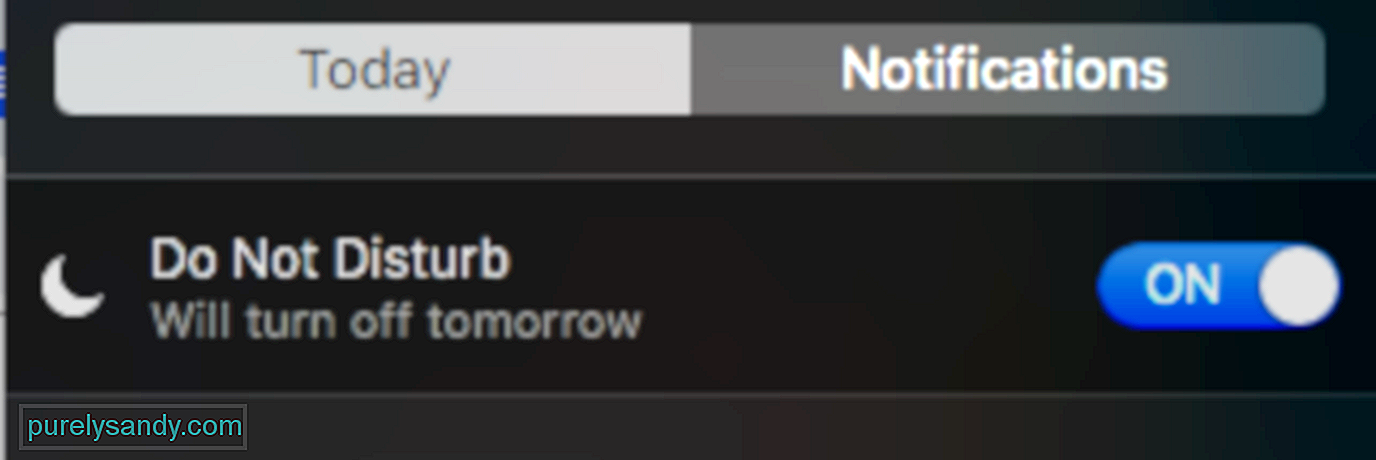
Keď je zapnutý režim Nerušiť, všimnete si, že ikona Centra upozornení na ploche je stlmená. Všetky bannery a výstrahy vám budú skryté a zvuky upozornení budú stlmené. Predvolene môžete pozastaviť Centrum oznámení do polnoci, časové obdobie však môžete zmeniť v nastaveniach podľa svojich preferencií. Režim Nerušiť môžete tiež zapnúť, keď je displej v režime spánku alebo zrkadlíte obrazovku.
Metóda č. 2: Vypnúť automatické načítanie aktualizácií.Najjednoduchším spôsobom, ako sa zbaviť upozornení na aktualizácie, je vypnutie automatického sťahovania všetkých novo nájdených aktualizácií na pozadí. Týmto sa úplne ignorujú všetky aktualizácie systému macOS, aby ste ich nemuseli zakaždým riešiť. Upozorňujeme však, že to bude riskantné, pretože by ste mohli svoje zariadenie otvárať novým zraniteľnostiam, pretože aktualizácie súvisia so zabezpečením.
Ak ste sa skutočne rozhodli natrvalo vypnúť automatické aktualizácie, postupujte podľa kroky uvedené nižšie:
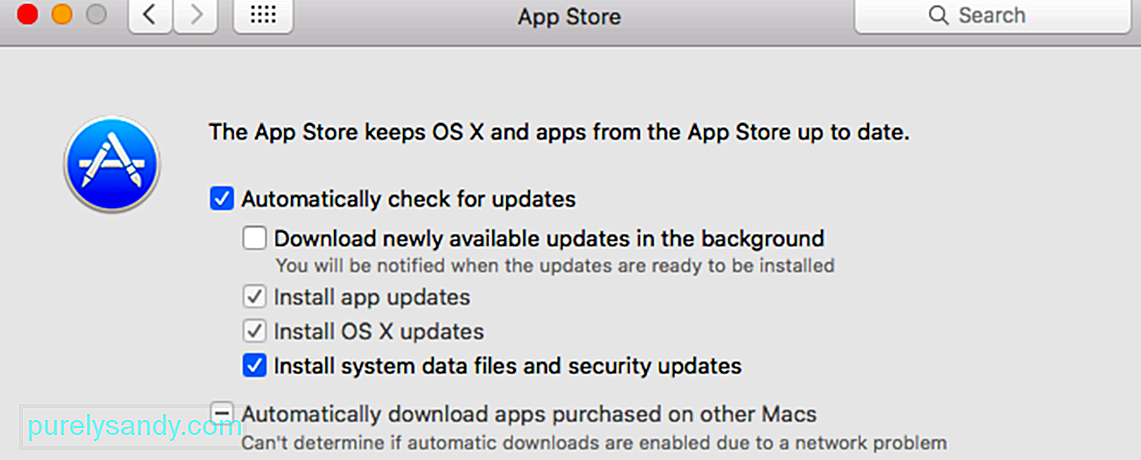
Týmto úplne prestanete obťažovať všetky aktualizácie softvéru a upozornenia, pokiaľ sa nerozhodnete ich znova zapnúť.
Metóda č. 3: Automatická inštalácia všetkých aktualizácií.Táto možnosť je opakom prvej jeden. Ak vás už unavujú všetky nepríjemné aktualizácie, môžete si zvoliť, aby váš Mac automaticky nainštaloval všetky novo nájdené aktualizácie sám. Týmto spôsobom nebudete musieť riešiť neustále výstrahy a žiadosti o povolenie, keď budú k dispozícii aktualizácie, ktoré je potrebné nainštalovať.
Ak chcete zaistiť dostatok pamäte pre všetky tieto aktualizácie, vyčistite svoj Mac pravidelne s aplikáciou ako Outbyte MacRepair . Tento nástroj odstráni všetky vaše nepotrebné súbory, takže nebudete musieť vyčerpať úložný priestor pre aktualizácie vášho počítača.
Podľa týchto pokynov nastavíte automatickú inštaláciu aktualizácií systému macOS:
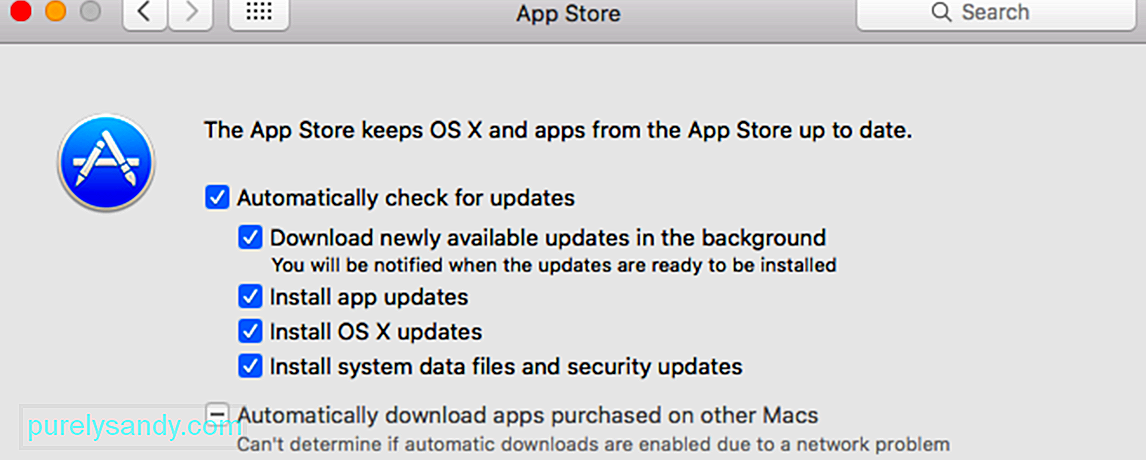
V Mac App Store je veľa aplikácií tretích strán, ktoré vám pomôžu spravovať upozornenia a dajú vám pokoj. Väčšina z týchto aplikácií je ľahká a ľahko sa inštaluje.
ZhrnutieUpozornenia sú vynikajúce, keď ich potrebujete, ale môžu neustále pôsobiť rušivo. Či už chcete dočasne alebo nadobro deaktivovať upozornenia na aktualizácie systému macOS, vyššie uvedené metódy vám určite pomôžu dosiahnuť potrebný čas.
YouTube Video: Ako vypnúť upozornenia na počítači Mac
09, 2025

